怎么把电脑磁盘合并 电脑分盘如何合并
在使用电脑的过程中,我们常常会将硬盘分成多个分区来存储不同类型的文件,但是随着时间的推移,可能会出现某个分区空间不足的情况,这时候我们就需要将多个分区进行合并,以释放更多的存储空间。怎么才能将电脑磁盘进行合并呢?接下来我们就来看看电脑分盘如何合并的方法。
步骤如下:
1.第一步:找到桌面上的【我的电脑】图标,或者直接在搜索栏搜索【此电脑】选项。右键【此电脑】,点击【管理】。
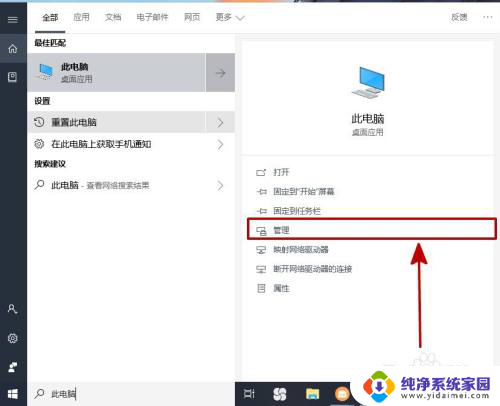
2.第二步:点击【管理】后进入到【计算机管理】页面,在【计算机管理】页面中找到【存储】选项中的【磁盘管理】。
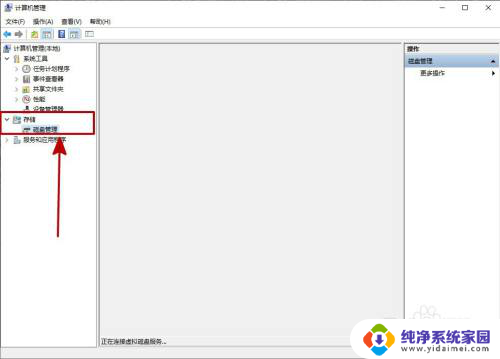
3.第三步:点击【磁盘管理】,右边的页面便会显示出磁盘的数目、大小及所用情况,黑色为未分配,蓝色为可分配。

4.第四步:找到你自己分盘的磁盘,右键后选择【扩展卷】,然后根据提示完成下一步。
ps:在哪个磁盘分的盘便在哪个盘合并,如果是c盘就是在选择c盘合并。
这里是选择在E盘分盘,便是在E盘合并。

5.第五步:选择【扩展卷】后,就会出现一个引导,这时候我们只要跟着引导,点击【下一步】。
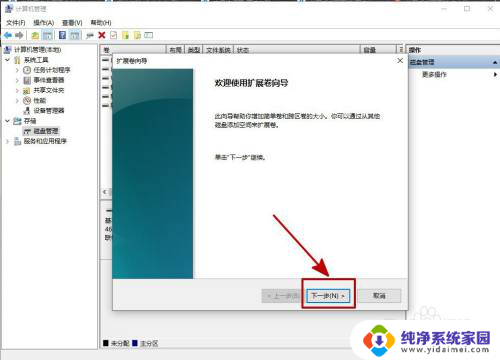
6.第六步:根据你自己分盘的空间决定全选还是留一部分,如果是一部分就要在空间那里自行修改。这里选择全部合并,点击【下一步】。
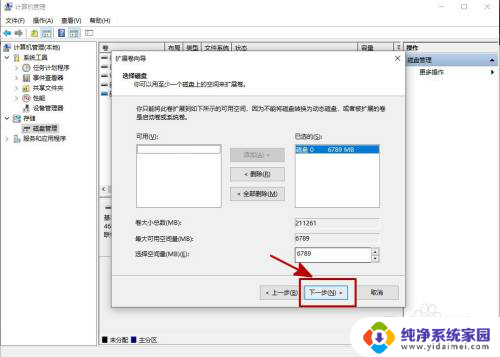
7.第七步:选择全部合并后,这个磁盘的空间会自行合并到你以前选择分盘的磁盘的空间内,点击【完成】。到这里就算合并成功了。
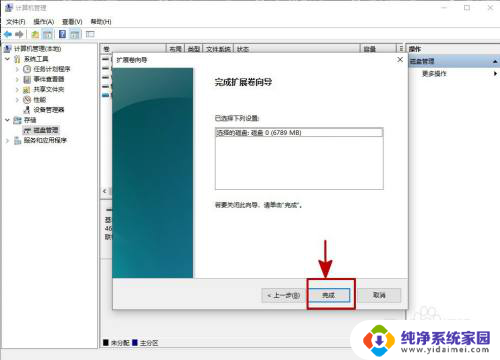
8.总结:
1.在桌面上找到【此电脑】,右键【管理】。
2.在【管理】中找到【磁盘管理】。
3.选择你以前分盘的磁盘,右键【扩展卷】。
4.跟着引导一步步来,最后完成。
以上是关于如何合并计算机磁盘的全部内容,如果有遇到相同问题的用户,可以按照本文的方法解决。
怎么把电脑磁盘合并 电脑分盘如何合并相关教程
- 磁盘分区合并一个 如何合并电脑磁盘分区
- 电脑磁盘能合并吗 如何合并电脑硬盘分区
- 笔记本磁盘怎么合并 笔记本硬盘如何合并分区
- 电脑硬盘怎么合盘 电脑分盘合并方法
- d盘和e盘怎么合并在一起 电脑E盘和D盘合并方法
- 如何合并硬盘的两个分区 合并硬盘两个分区的步骤
- 怎样把d盘合并到c盘 怎么将C盘和D盘合并成一个盘
- 未分配空间怎么合并到c盘 怎样将未分配的磁盘合并到C盘
- 移动硬盘格式化分区合并 硬盘盘符合并方法
- 电脑wps怎么把两个ppt合并成一个 WPS怎么合并两个幻灯片
- 笔记本开机按f1才能开机 电脑每次启动都要按F1怎么解决
- 电脑打印机怎么设置默认打印机 怎么在电脑上设置默认打印机
- windows取消pin登录 如何关闭Windows 10开机PIN码
- 刚刚删除的应用怎么恢复 安卓手机卸载应用后怎么恢复
- word用户名怎么改 Word用户名怎么改
- 电脑宽带错误651是怎么回事 宽带连接出现651错误怎么办